win8怎样用电脑搜索含有本地文档中内容的文档 win8用电脑搜索含有本地文档中内容的文档的方法
时间:2017-07-04 来源:互联网 浏览量:
今天给大家带来win8怎样用电脑搜索含有本地文档中内容的文档,win8用电脑搜索含有本地文档中内容的文档的方法,让您轻松解决问题。
有些时候,我们在某个文档,比如word或者excel中输入了一些内容后,后期想要找到含有某个词或者某个内容的文档,那么如何用电脑搜索到含有目标内容的文档呢?具体方法如下:
1举个栗子,我在电脑E盘中创建一个命名为“1111”的txt文本,在文本中输入“我是末日大名”几个字,保存。那么如果你忘了你是存在哪里的,那如何去找到含有“我是末日大名”的那个文档呢?
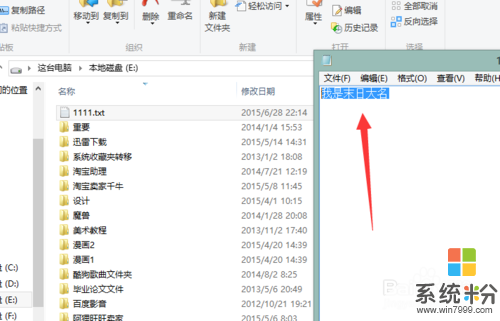 2
2首先,打开我们打开“我的电脑”,我以win8做一个示范
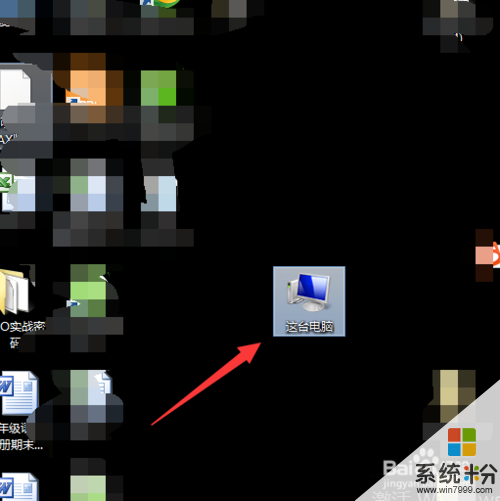 3
3打开后,首先注意栏目横排第一排,可以看到“文件”“计算机”“查看”几个默认选项,再看箭头指示方向,鼠标点击这里后,
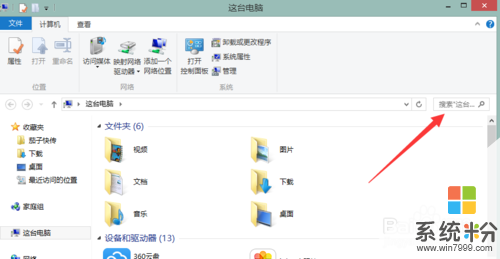 4
4点击后,原先的栏目会多出一个“搜索”的选项
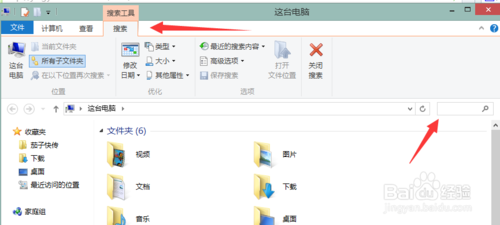 5
5找到图中箭头处的高级选项,点开,在所显示的“文件内容”前点出一个勾
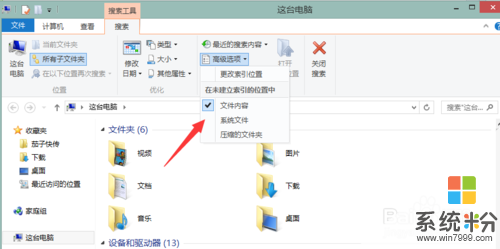 6
6再回到箭头的搜索框中,我们把要找的内容,如我刚才选的词“我是末日大名”,我用“末日大名”放入搜索框中,回车打开,电脑就会在处于查找状态了。如果你的电脑文件太多,则会耗费较多时间,我图中显示的是我选择E盘后再进行查找,就能较快的搜索出文件所处位置,当你不确定在文件存哪个盘时,就必须是对“我的电脑”进行查找了
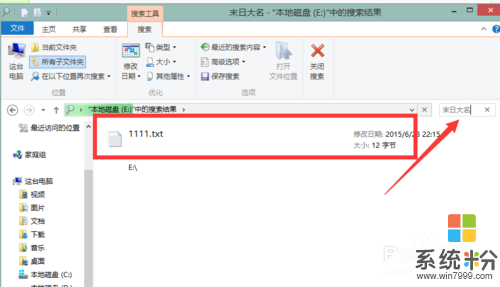
以上就是win8怎样用电脑搜索含有本地文档中内容的文档,win8用电脑搜索含有本地文档中内容的文档的方法教程,希望本文中能帮您解决问题。
我要分享:
上一篇:win8/win8.1电脑怎样登陆facebook网站教程 win8/win8.1电脑怎样登陆facebook网站的方法
下一篇:如何删除win8.1系统的登陆页面头像 删除win8.1系统的登陆页面头像的方法有哪些
相关教程
- ·win8文件和文件夹怎样搜索 win8文件和文件夹搜索的方法有哪些
- ·怎样关闭win8电脑中的Bing在线搜索 关闭win8电脑中的Bing在线搜索的方法
- ·Win8如何将文件夹添加到库"文档"中 Win8如何将文件夹添加到库"文档"中
- ·win8电脑怎样使用搜索功能? win8电脑使用搜索功能的方法?
- ·win8搜索到重复的文件名怎么办,win8搜索到重复文件的解决方法
- ·Win8 拯救系统中文件拯救是否支持中文搜索
- ·win8系统无法打开IE浏览器怎么办|win8系统IE浏览器无法正常打开的处理方法
- ·win8系统如何截取弹出式菜单
- ·win8.1系统处理开机时闪一下才能进入桌面的方法
- ·Win8.1天气无法加载怎么办?
Win8系统教程推荐
- 1 找回win8纯净版系统语言栏的操作方法有哪些 如何找回win8纯净版系统语言栏的操作
- 2 Win8.1正式版怎样自动导出iPhone照片和视频 Win8.1正式版自动导出iPhone照片和视频的方法有哪些
- 3 win8电脑家庭组提示无法正常退出怎么解决? win8电脑家庭组提示无法正常退出怎么处理?
- 4win8系统宽带怎样设置自动联网? win8系统宽带设置自动联网的方法有哪些?
- 5ghost Win8怎样设置开机自动联网 ghost Win8设置开机自动联网的方法有哪些
- 6ghost win8系统语言栏不见如何找回 ghost win8系统语言栏不见找回的方法有哪些
- 7win8重命名输入法不能正常切换的解决办法有哪些 win8重命名输入法不能正常切换该如何解决
- 8Win8分屏显示功能使用的方法有哪些 Win8分屏显示功能如何使用
- 9怎样让win8电脑兼容之前的软件? 让win8电脑兼容之前的软件的方法有哪些?
- 10怎样解决ghost win8频繁重启的烦恼 解决ghost win8频繁重启的烦恼的方法
Win8系统热门教程
- 1 win8电脑怎么查看系统激活时间|win8系统激活时间查看方法
- 2 win8.1系统怎么使用紧急重启的功能,win8.1统使用紧急重启功能的方法
- 3 windows8系统上怎么禁用Power键,win8禁用Power键的方法
- 4win8.1HDAudBus.sys引起蓝屏的解决方法
- 5Dreamweaver8建立自己的命令栏的方法【图文教程】
- 6win8.1ie浏览器怎么设置打开多个选项卡
- 7win8打开程序提示wermgr.exe - Application Error错误怎么回事
- 8Win8.1预览版常见问题以及解决办法大全
- 9老毛桃U盘如何进行win7win8双系统安装,老毛桃U盘进行win7win8双系统安装的方法
- 10Windows8怎样通过系统评估来检测电脑性能 Win8系统使用系统评估检测电脑性能的方法
